各位小伙伴们,大家好,我是Seven。今天这篇文章就不给大家录制讲解视频了,我们以文字+图片的形式向各位分享一个与Alias软件有关的插件。通过这个插件,我们可以实现直接从Alias软件将 Alias Shell 实体导出到封装在 HTML 页面中的 3d WebGL 实体。什么意思呢?简单点来说,就是使用这个插件,我们可以将Alias数据发布成为HTML网页文件,并且可以在网页中对数据进行旋转、缩放等交互式展示操作,以下是输出后直接在网页端看到的效果:

接下来,就让我们一起看看如何使用这个插件吧?
首先,需要说明的是,上述功能的实现需要基于一个第三方的插件——”ExportWebGLPlugin“来实现,在使用前我们需要对其进行下载安装
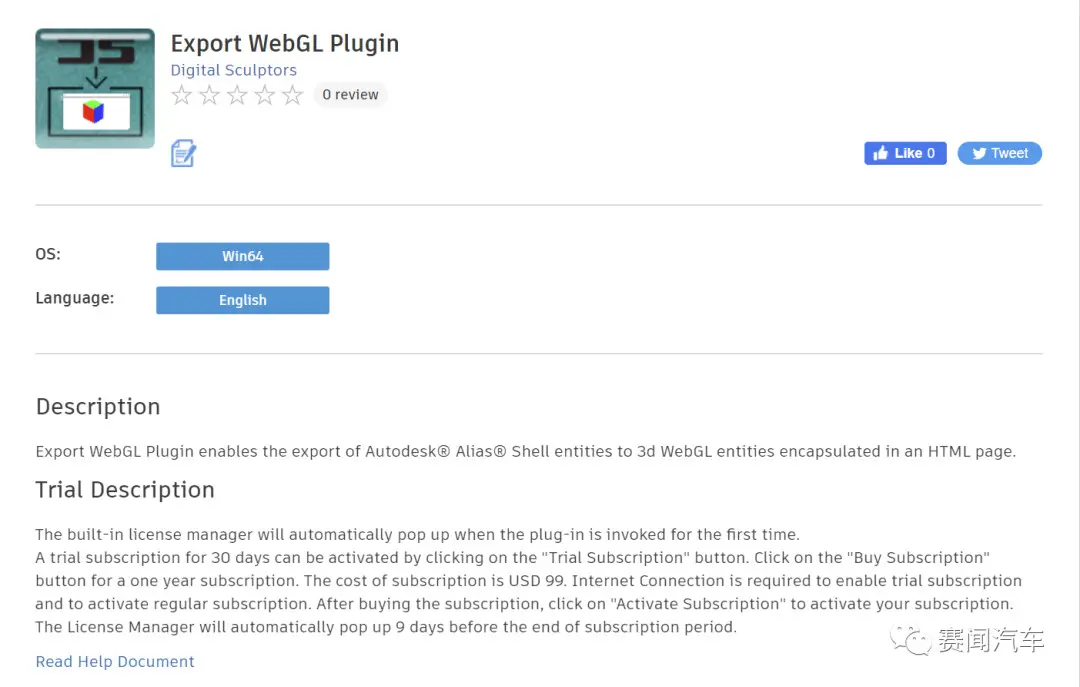
插件安装方式非常简单,直接下载完成后双击安装包即可自行安装(PS:插件下载地址我会放置在文末,有需要的可以自行前往下载);
安装完成后,各位即可在Alias软件界面中开启该插件。
打开“ Utilities > Plugin Manager 并选择 ExportWebGL” 以启用该插件。该插件将列在 Autodesk Exchange Apps 下。选择“自动加载”选项可在 Alias 下次启动时自动加载插件。
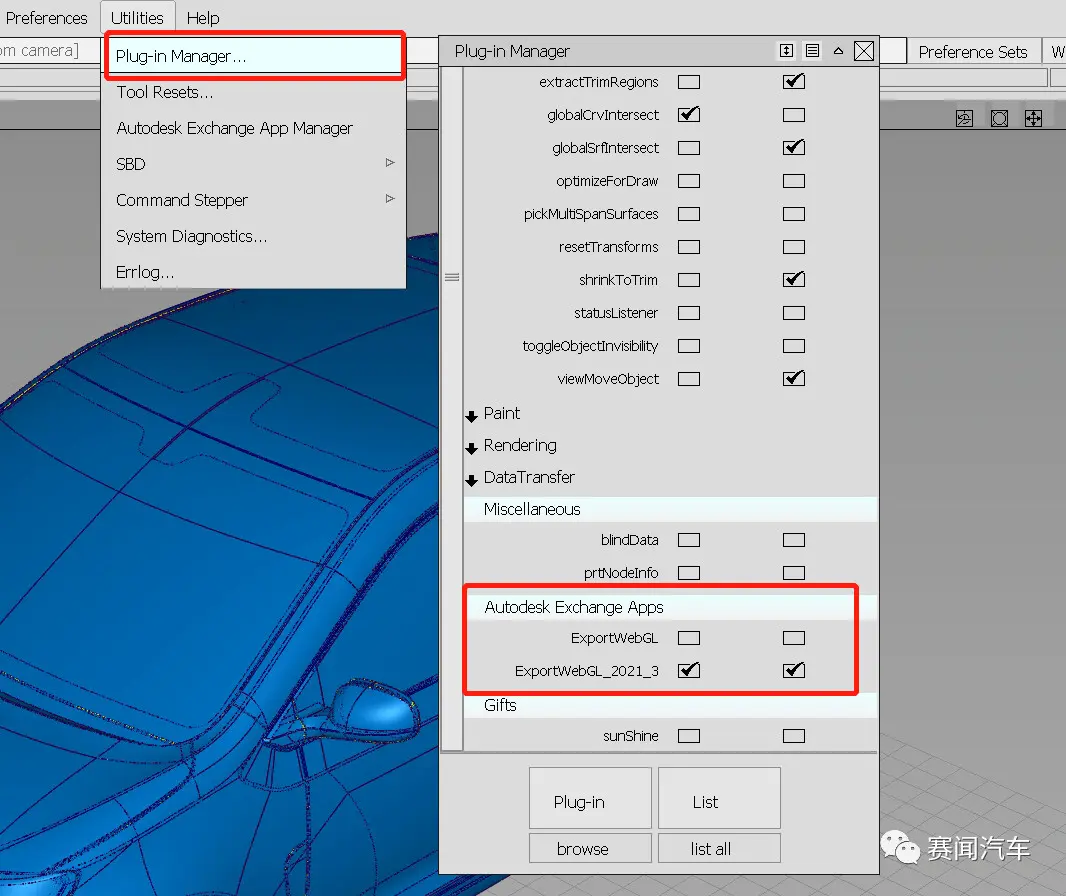
开启该插件后,可以“ File > Export” 菜单下,看到 Export WebGL 选项,后续可以通过使用该选项数据Alias数据的HTML网页文件;
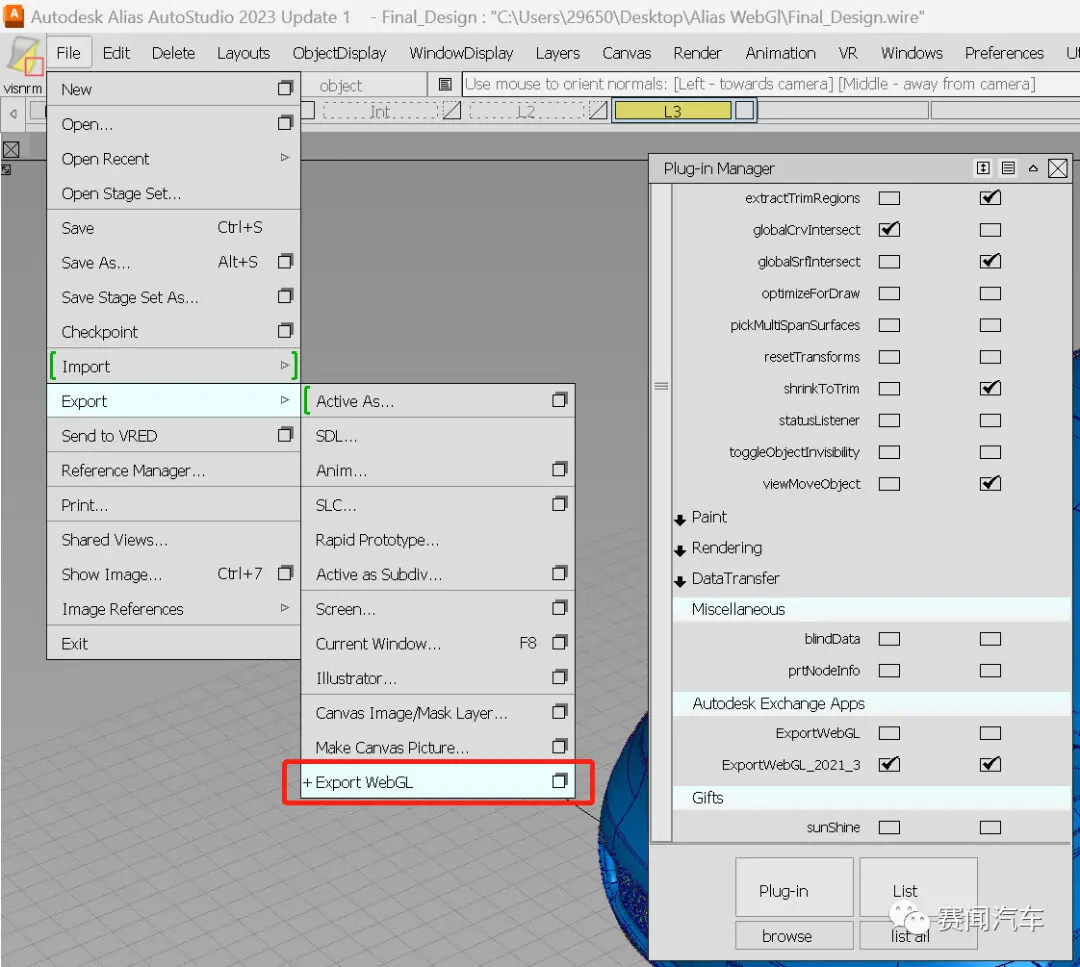
需要提醒各位的是,该插件的使用需要有两个前提,第一个前提是,需要输出作为HTML文件的Alias数据曲面法向必须统一,并且应该全部面向摄像机,各位可使用“Palette-Surface Edit-Set Visual Surface Orientation Tool”工具框选曲面组,从而对曲面法向进行统一;
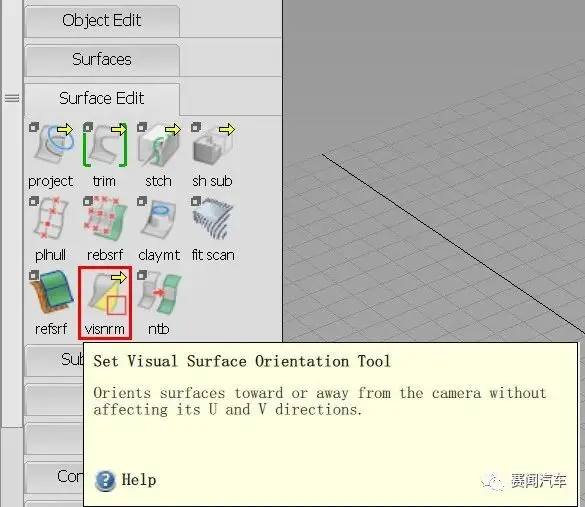
曲面法向统一后,曲面应全部为蓝色面向摄像机;

第二个注意事项是, 使用“Export WebGL”发布HTML文件要求我们的Alias三维数据是Shell实体。在输出前,需要使用“Palette-Surface Edit-Shell Stitch Tool”对曲面数据进行缝合。在缝合前,建议各位展开缝合工具的属性对话框,勾选其中的“Keep Original”选项以保留原始曲面数据。
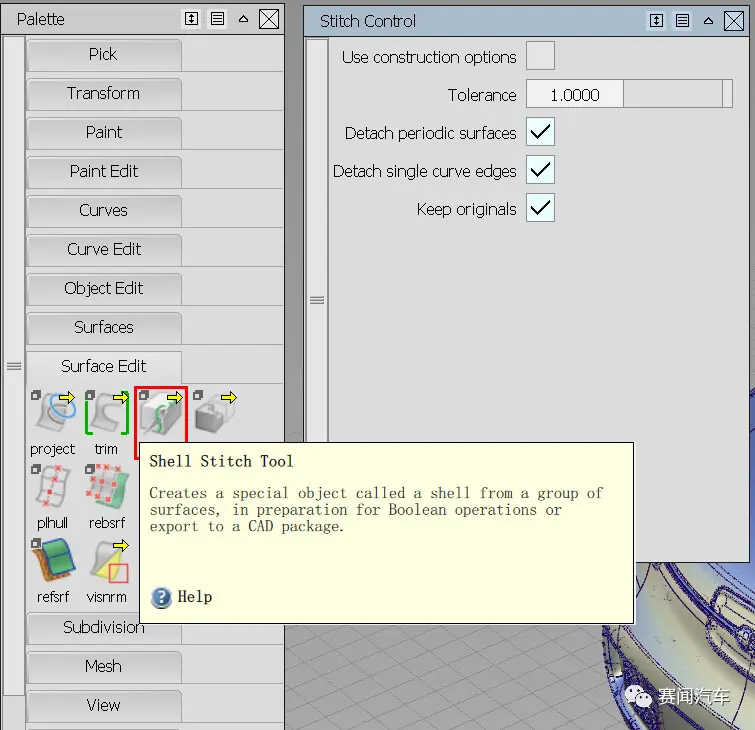
成功缝合的实体模型会以橘色的边界状态形式进行着色显示,

选择该缝合后的实体模型,“ File > Export- Export WebGL”并展开其属性对话框进行导出前的相应设置;
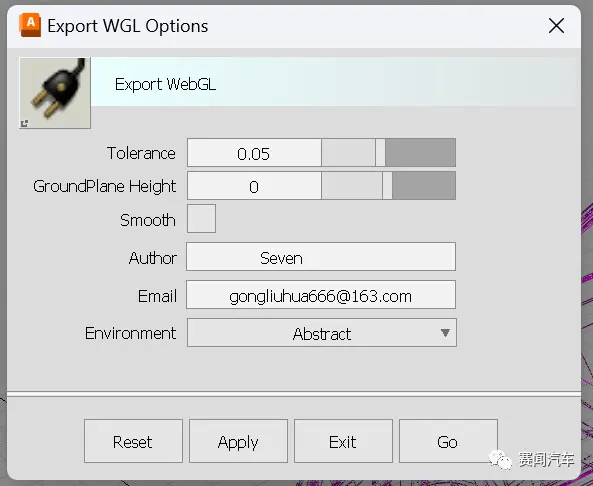
其中,Tolerance 选项用于设置网格精度。网格的默认弦高偏差设置为 0.05 毫米;GroundPlaneHeight用于设置地平面高度;选择平滑选项时,公差级别为 0.1 毫米将生成最小的文件大小。Smooth选项用于将网格的顶点合并在一起,默认关闭。作者和电子邮件字段将作为版权信息和链接出现在 HTML 页面中。最后,Evvironment选项中提供了Alias软件中的五个预设选环境,导出HTML时,可以通过在此处选择HTML文件中进行数据展示时所使用的展示环境;
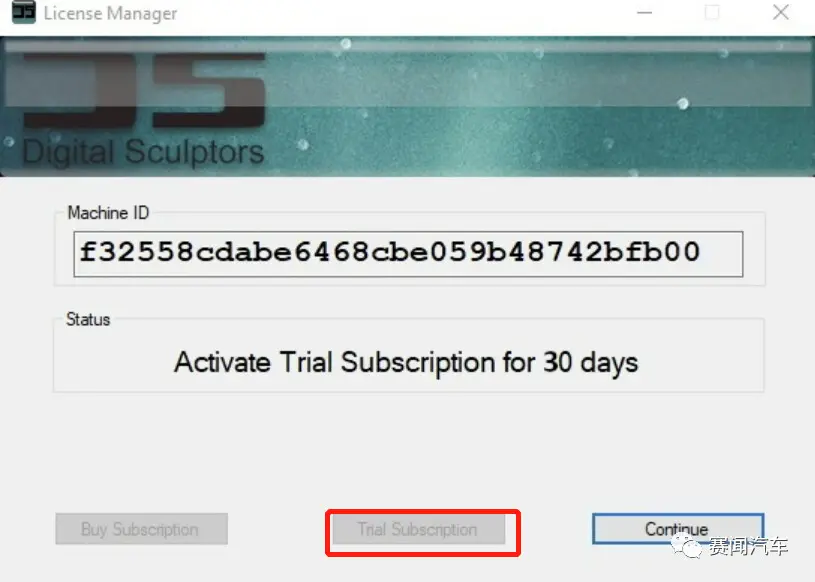
设置完成后,即可进行HTML数据导出操作,需要提醒各位的是:该插件是收费订阅制,软件默认提供30天的试用,后续使用需要进行付费订阅。订阅价格约99美元/年。第一次输出文件时,选择“Trial Subdscription”即可试用,然后选择输出文件保存地址即可;
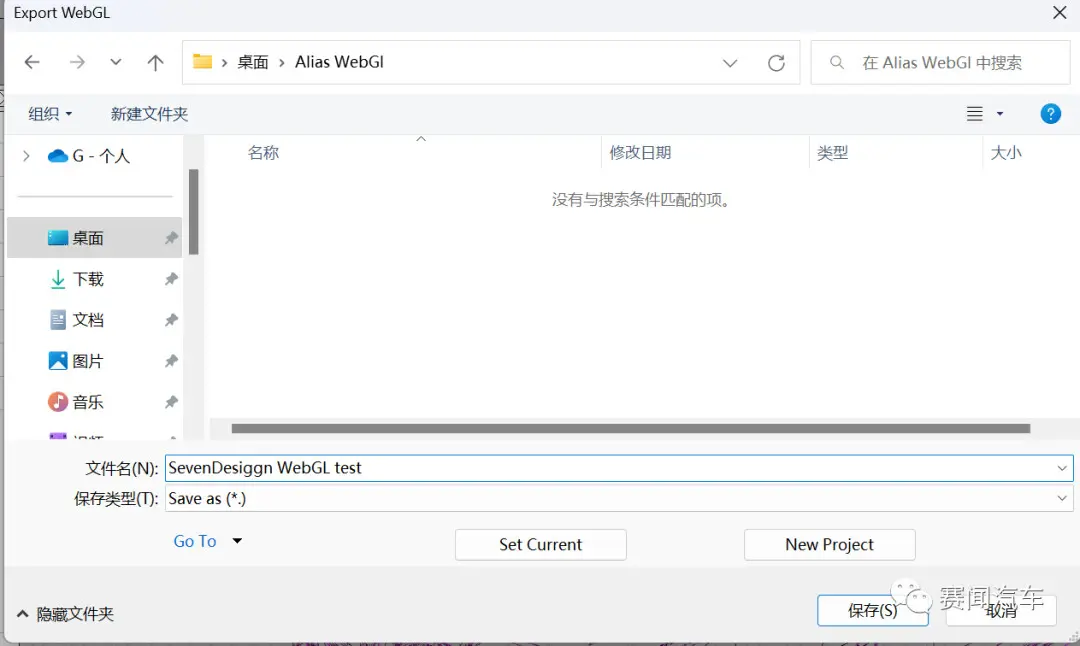
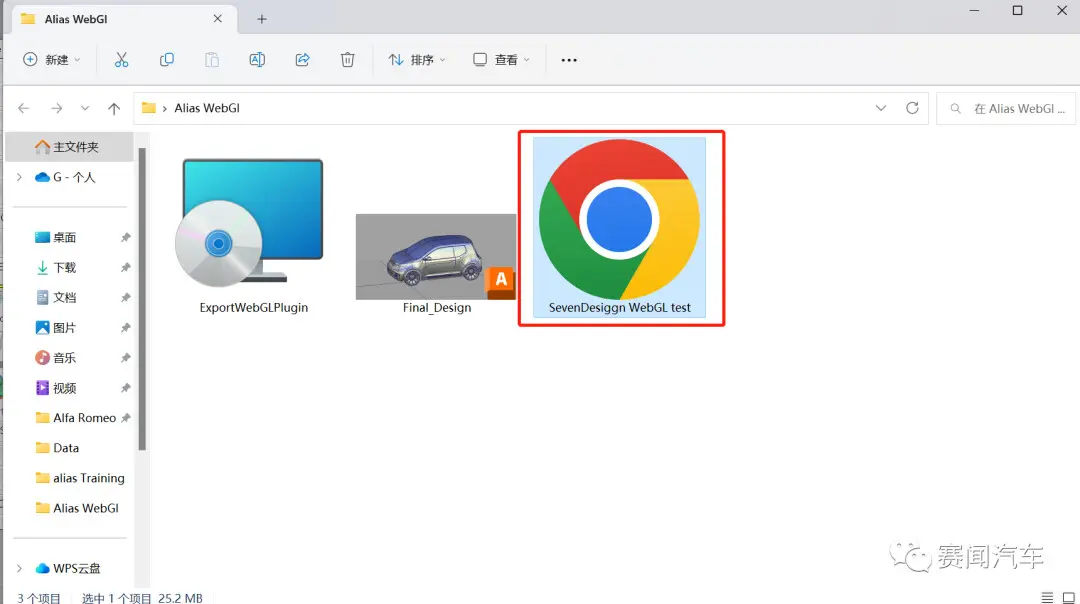
输出完成,双击输出的HTML文件即可打开;此时,可以使用鼠标的左中右键对三维模型进行交互式预览;

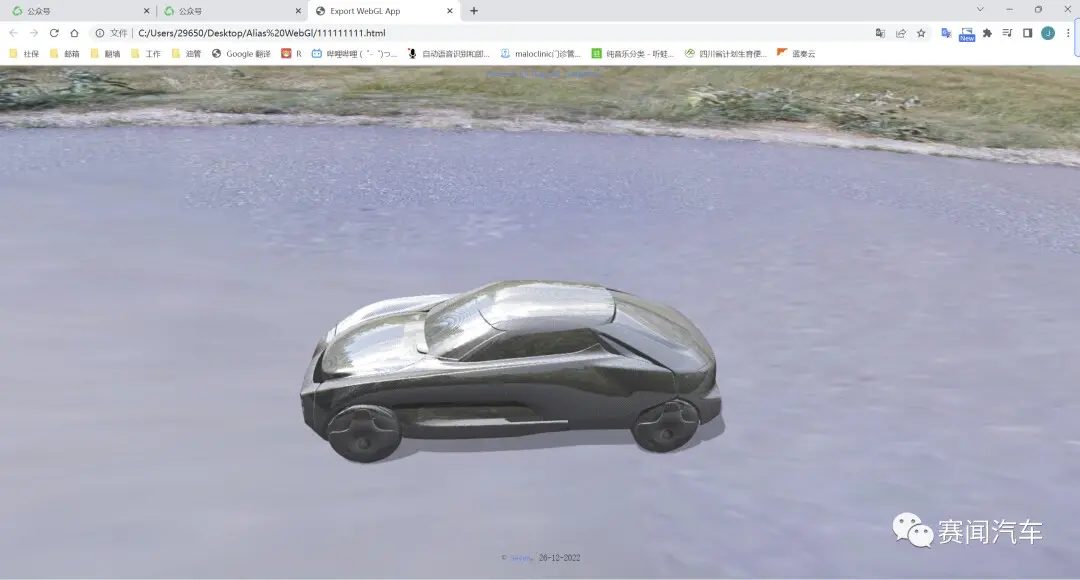
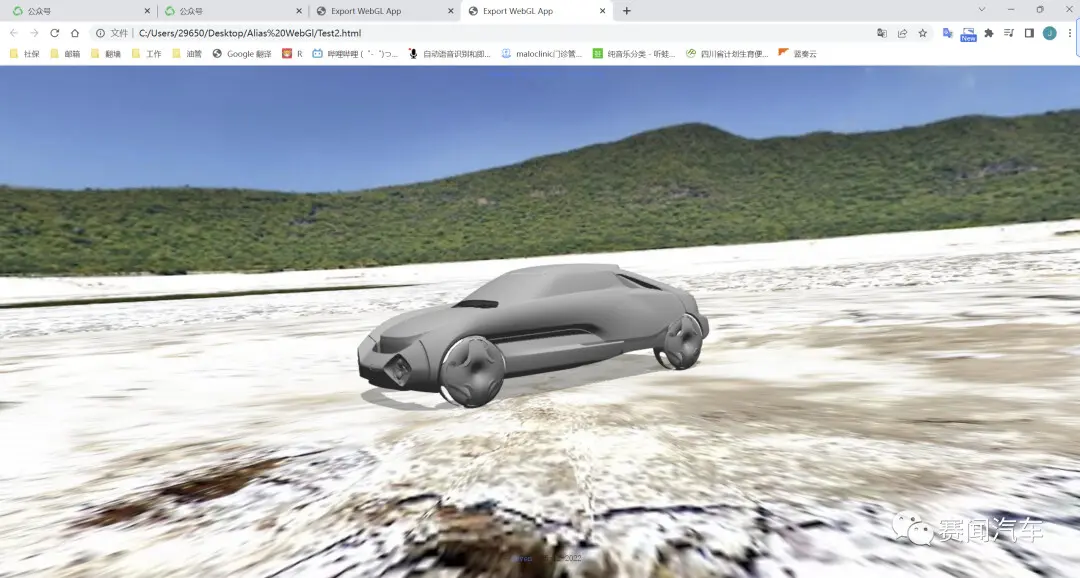
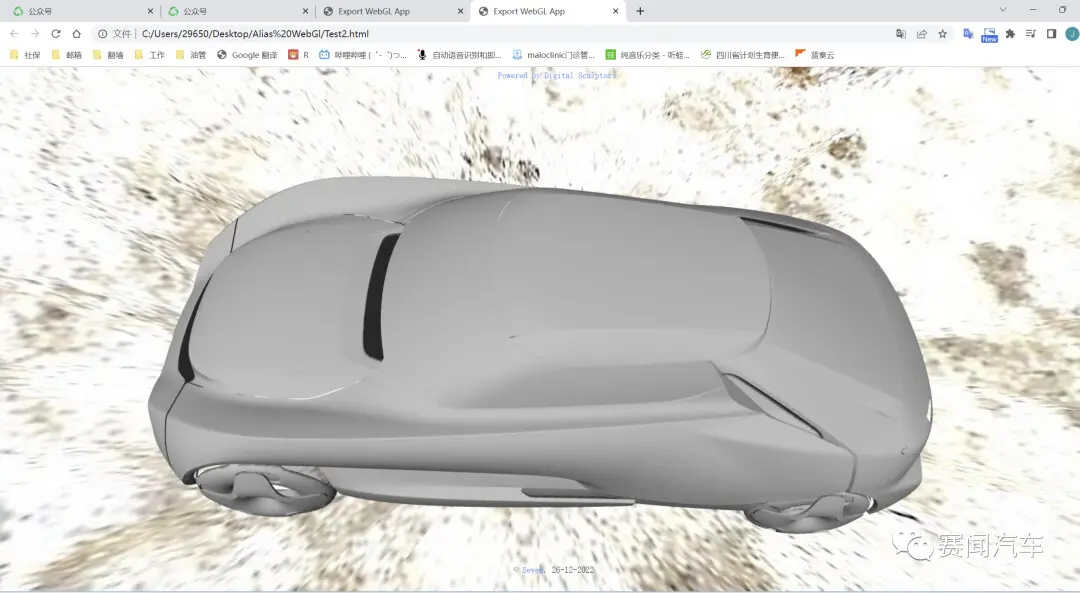
好啦,以上就是本期推文的全部内容啦,希望各位能够喜欢!最后,制作不易,还望多多帮忙转发分享,您的转发支持,就是我们的前进动力!再次感谢各位,我是Seven,我们下期再见!拜了个拜~~
( 注:文章内容谨代表个人观点,部分图文可能来源于网络,侵删!另鉴于本人水平有限,干货技术帖内容若有不妥之处,还请多多指正。各位如有需要交流或投稿的,欢迎扫码添加Seven微信,另有微信技术交流群,若有需要,请发送“交流群”至Seven邀请进入,谢谢~)
最后:插件下载地址:请关注“赛闻汽车”微信订阅号,对话框发送“Alias WebGL”关键词获取